Tư vấn - hỗ trợ kỹ thuật: 0979.826.618
Địa chỉ: Số 188 Nhữ Đình Hiền, phường Tân Bình, thành phố Hải Dương



Phím tắt thông dụng trong MS Word
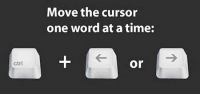
Tin học văn phòng ra đời giúp cho việc điều hành, quản lý các thiết bị phần cứng Và việc sử dụng phím tắt trên word đã góp phần cho công việc trở nên thuận lợi hơn. Để giúp các bạn xử lý văn bản được nhẹ nhàng hơn, xin giới thiệu đến các bạn một số phím tắt thường xuyên sử dụng trong MS Word như sau:
|
TT |
Phím tắt |
Tác dụng |
|
1 |
Ctrl+1 |
Giãn dòng đơn (1) |
|
2 |
Ctrl+2 |
Giãn dòng đôi (2) |
|
3 |
Ctrl+5 |
Giãn dòng 1,5 |
|
4 |
Ctrl+0 (zero) |
Tạo thêm độ giãn dòng đơn trước đoạn |
|
5 |
Ctrl+L |
Canh dòng trái |
|
6 |
Ctrl+R |
Canh dòng phải |
|
7 |
Ctrl+E |
Canh dòng giữa |
|
8 |
Ctrl+J |
Canh dòng chữ dàn đều 2 bên, thẳng lề |
|
9 |
Ctrl+N |
Tạo file mới |
|
10 |
Ctrl+O |
Mở file đã có |
|
11 |
Ctrl+S |
Lưu nội dung file |
|
12 |
Ctrl+P |
In ấn file |
|
13 |
F12 |
Lưu tài liệu với tên khác |
|
14 |
F7 |
Kiểm tra lỗi chính tả tiếng Anh |
|
15 |
Ctrl+X |
Cắt đoạn nội dung đã chọn (bôi đen) |
|
16 |
Ctrl+C |
Sao chép đoạn nội dung đã chọn |
|
17 |
Ctrl+V |
Dán tài liệu |
|
18 |
Ctrl+Z |
Bỏ qua lệnh vừa làm |
|
19 |
Ctrl+Y |
Khôi phục lệnh vừa bỏ (ngược lại với Ctrl+Z) |
|
20 |
Ctrl+Shift+S |
Tạo Style (heading) -> Dùng mục lục tự động |
|
21 |
Ctrl+Shift+F |
Thay đổi phông chữ |
|
22 |
Ctrl+Shift+P |
Thay đổi cỡ chữ |
|
23 |
Ctrl+D |
Mở hộp thoại định dạng font chữ |
|
24 |
Ctrl+B |
Bật/tắt chữ đậm |
|
25 |
Ctrl+I |
Bật/tắt chữ nghiêng |
|
26 |
Ctrl+U |
Bật/tắt chữ gạch chân đơn |
|
27 |
Ctrl+M |
Lùi đoạn văn bản vào 1 tab (mặc định 1,27cm) |
|
28 |
Ctrl+Shift+M |
Lùi đoạn văn bản ra lề 1 tab |
|
29 |
Ctrl+T |
Lùi những dòng không phải là dòng đầu của đoạn văn bản vào 1 tab |
|
30 |
Ctrl+Shift+T |
Lùi những dòng không phải là dòng đầu của đoạn văn bản ra lề 1 tab |
|
31 |
Ctrl+A |
Lựa chọn (bôi đen) toàn bộ nội dung file |
|
32 |
Ctrl+F |
Tìm kiếm ký tự |
|
33 |
Ctrl+G (hoặc F5) |
Nhảy đến trang số |
|
34 |
Ctrl+H |
Tìm kiếm và thay thế ký tự |
|
35 |
Ctrl+K |
Tạo liên kết (link) |
|
36 |
Ctrl+] |
Tăng 1 cỡ chữ |
|
37 |
Ctrl+[ |
Giảm 1 cỡ chữ |
|
38 |
Ctrl+W |
Đóng file |
|
39 |
Ctrl+Q |
Lùi đoạn văn bản ra sát lề (khi dùng tab) |
|
40 |
Ctrl+Shift+> |
Tăng 2 cỡ chữ |
|
41 |
Ctrl+Shift+< |
Giảm 2 cỡ chữ |
|
42 |
Ctrl+F2 |
Xem hình ảnh nội dung file trước khi in |
|
43 |
Alt+Shift+S |
Bật/Tắt phân chia cửa sổ Window |
|
44 |
Ctrl+ (enter) |
Ngắt trang |
|
45 |
Ctrl+Home |
Về đầu file |
|
46 |
Ctrl+End |
Về cuối file |
|
47 |
Alt+Tab |
Chuyển đổi cửa sổ làm việc |
|
48 |
Start+D |
Chuyển ra màn hình Desktop |
|
49 |
Start+E |
Mở cửa sổ Internet Explore, My computer |
|
50 |
Ctrl+Alt+O |
Cửa sổ MS word ở dạng Outline |
|
51 |
Ctrl+Alt+N |
Cửa sổ MS word ở dạng Normal |
|
52 |
Ctrl+Alt+P |
Cửa sổ MS word ở dạng Print Layout |
|
53 |
Ctrl+Alt+L |
Đánh số và ký tự tự động |
|
54 |
Ctrl+Alt+F |
Đánh ghi chú (Footnotes) ở chân trang |
|
55 |
Ctrl+Alt+D |
Đánh ghi chú ở ngay dưới dòng con trỏ ở đó |
|
56 |
Ctrl+Alt+M |
Đánh chú thích (nền là màu vàng) khi di chuyển chuột đến mới xuất hiện chú thích |
|
57 |
F4 |
Lặp lại lệnh vừa làm |
|
58 |
Ctrl+Alt+1 |
Tạo heading 1 |
|
59 |
Ctrl+Alt+2 |
Tạo heading 2 |
|
60 |
Ctrl+Alt+3 |
Tạo heading 3 |
|
61 |
Alt+F8 |
Mở hộp thoại Macro |
|
62 |
Ctrl+Shift++ |
Bật/Tắt đánh chỉ số trên (x2) |
|
63 |
Ctrl++ |
Bật/Tắt đánh chỉ số dưới (o2) |
|
64 |
Ctrl+Space (dấu cách) |
Trở về định dạng font chữ mặc định |
|
65 |
Esc |
Bỏ qua các hộp thoại |
|
66 |
Ctrl+Shift+A |
Chuyển đổi chữ thường thành chữ hoa (với chữ tiếng Việt có dấu thì không nên chuyển) |
|
67 |
Alt+F10 |
Phóng to màn hình (Zoom) |
|
68 |
Alt+F5 |
Thu nhỏ màn hình |
|
69 |
Alt+Print Screen |
Chụp hình hộp thoại hiển thị trên màn hình |
|
70 |
Print Screen |
Chụp toàn bộ màn hình đang hiển thị |
|
71 |
Ngoài ra để sử dụng thanh Menu bạn có thể kết hợp phím Alt+ký tự gạch chân cũng sẽ xử lý văn bản cũng rất nhanh chóng, hiệu quả không kém gì tổ hợp phím tắt ở trên |
|
Sửa máy tính, máy in tại nhà uy tín ở Hải Dương
Dịch vụ sửa chữa cài đặt laptop - pc, sửa máy tính, máy in, thiết bị văn phòng, hệ thống camera, hệ thống mạng tại nhà Hải Dương. Với sự chuyên nghiệp, chất lượng, uy tín, gọi ngay Hotline/Zalo: 0979826618 kỹ thuật viên đến kiểm tra và sửa chữa tận nhà cho quý...Cách chèn văn bản ngoài lề trang trong Word
Thông thường bạn nghĩ rằng việc thêm văn bản ngoài lề trang là một chức năng dành cho các phần mềm chuyên về xuất bản, nhưng bản thân Word cũng có thể thực hiện được chức năng này.Căn chỉnh lề Trong Word 2007
Mặc định đơn vị đo trong word không phải là đơn vị cm. Tuy nhiên yêu cầu căn chỉnh lề lại lấy trên đơn vị đo này. Vậy trước tiên chúng ta phải thay đổi đơn vị đo để căn chỉnh cho chính xác.Hướng dẫn cách bỏ kiểm tra chính tả trong word 2007, 2010
Mình xin có bài hướng dẫn các bạn cách bỏ kiểm tra chính tả, ngữ pháp (những dấu gạch đỏ, gạch xanh ở dưới chữ) trong word 2007, 2010










